Excel表格中删除重复项的方法教程
时间:2023-05-18 11:58:10作者:极光下载站人气:15
excel表格是很多小伙伴都在使用的一款专业数据处理软件,在其中我们有时候可能会不小心录入一些重复内容,如果后续我们希望删除重复的内容,小伙伴们知道具体该如何进行操作实现高效删除吗,其实操作方法非常多且简单的,小编这里为小伙伴们分享两种比较常用的操作方法,步骤都是非常简单的,小伙伴们可以打开自己的Excel表格这款软件后,跟着下面的图文步骤一起,分别尝试操作一张,看看不同的操作方法操作起来有什么不同之处。接下来,小编就来和小伙伴们分享具体的操作步骤了,有需要或者是有兴趣了解的小伙伴们快来和小编一起往下看看吧!
操作步骤
第一步:点击打开需要删除重复内容的Excel表格,选中数据区域;
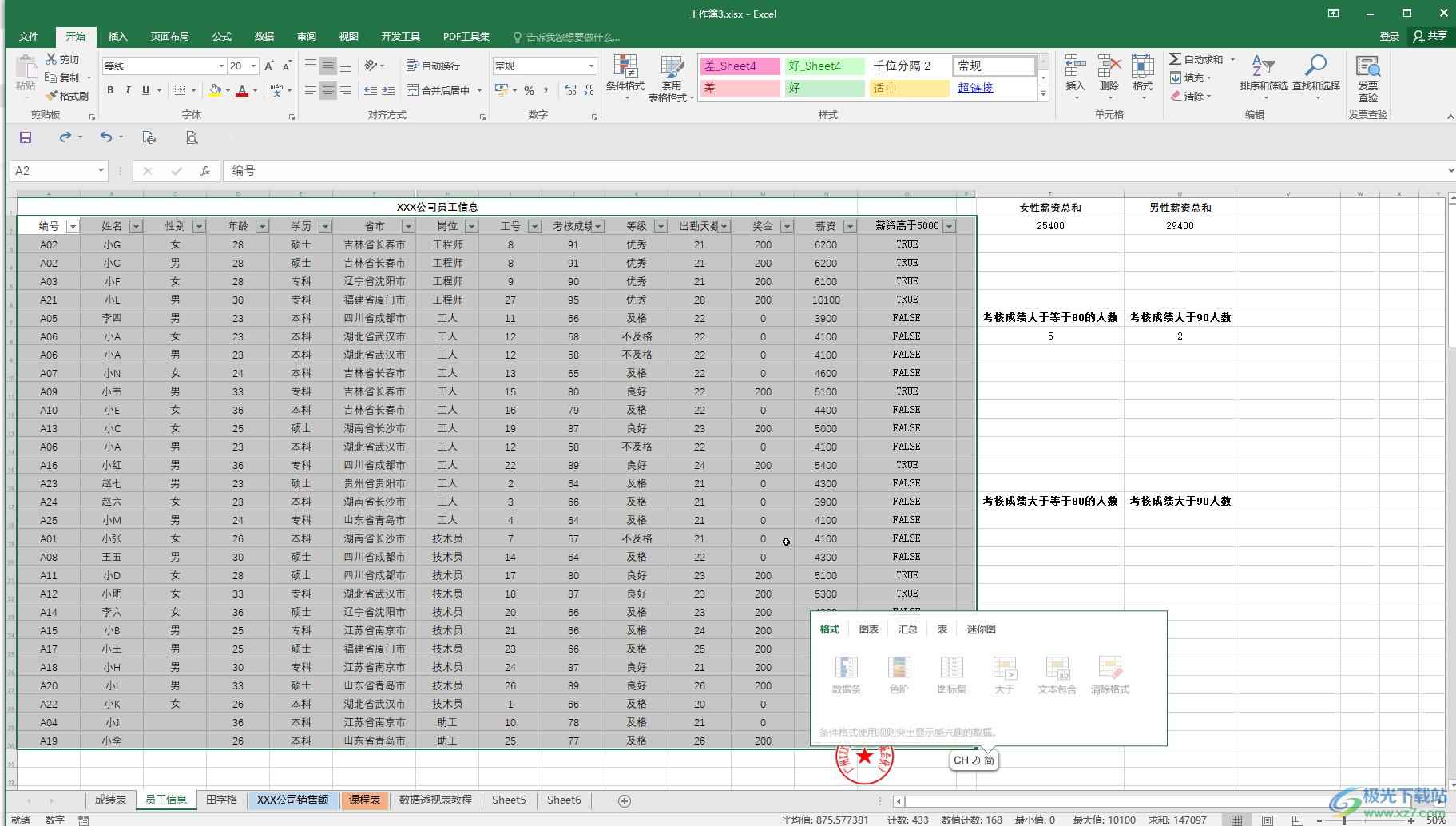
第二步:方法1.在“数据”选项卡中点击“删除重复项”,在打开的窗口中根据自己的实际需要进行,然后确定;
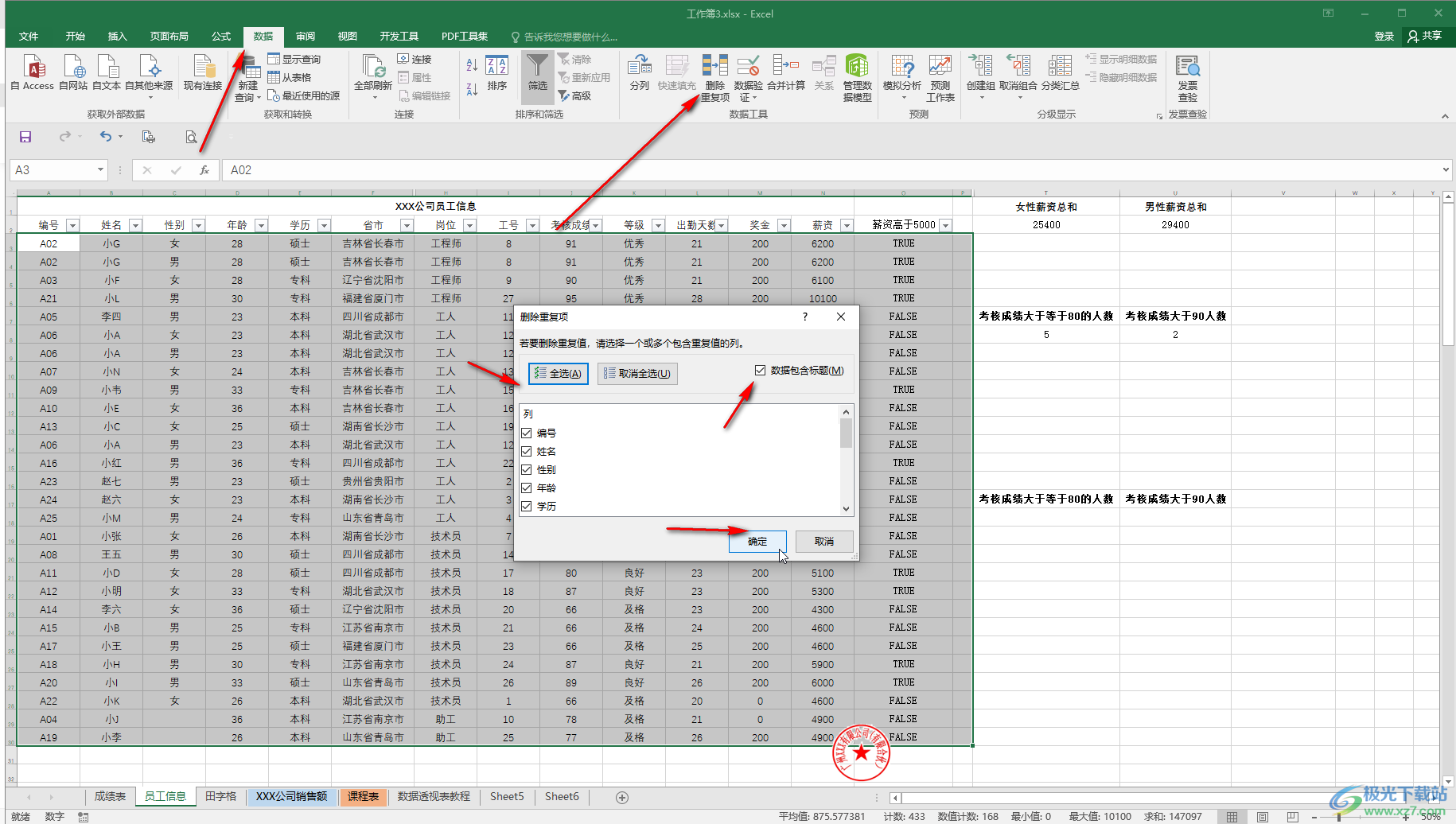
第三步:就可以看到删除了重复值的提示,点击确定就可以了;
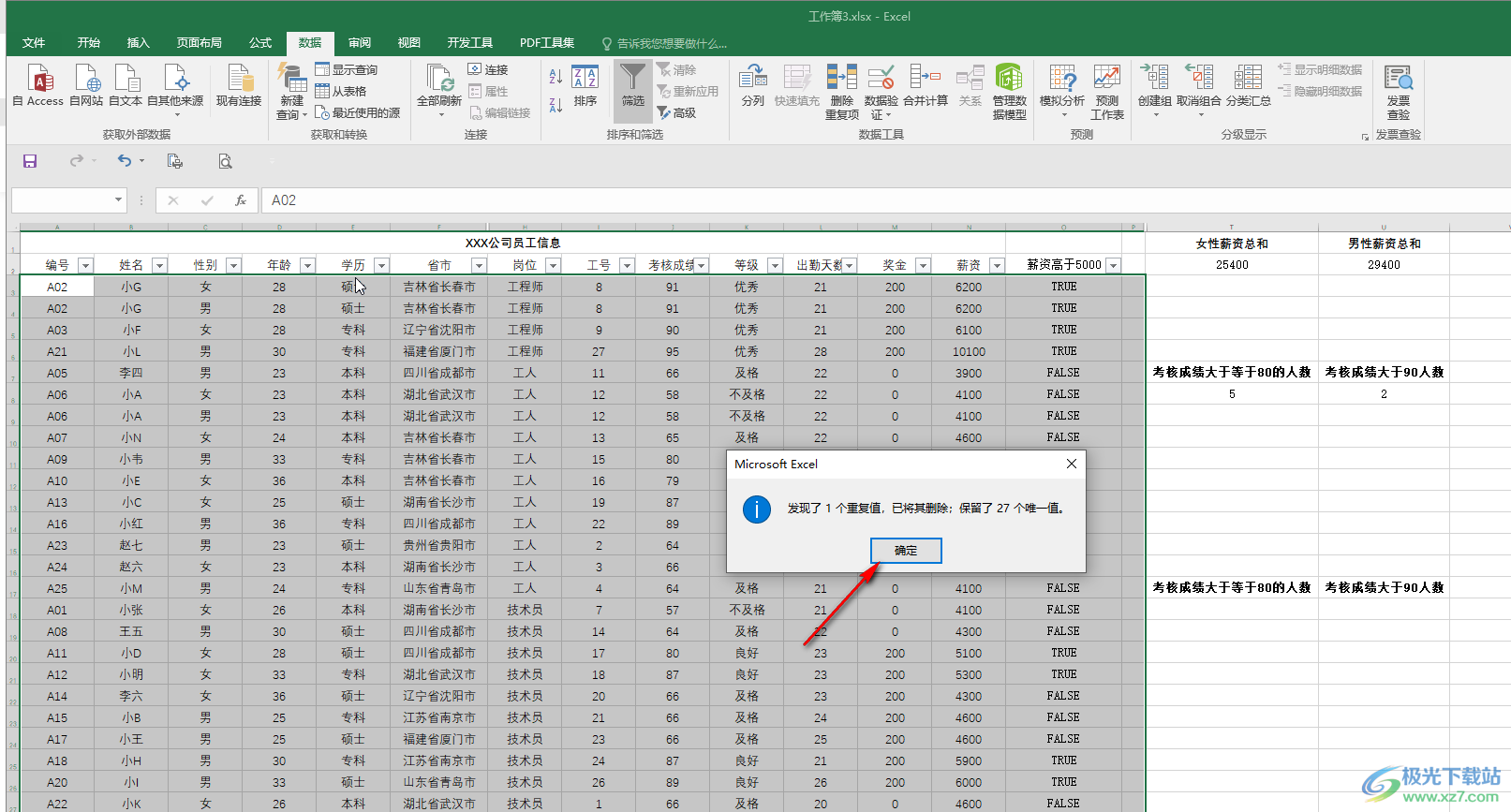
第四步:方法2.在“数据”选项卡中点击排序和筛选栏的“高级”,在打开的窗口中点击选择筛选后的数据存放位置,然后点击勾选“选择不重复的记录”并确定;
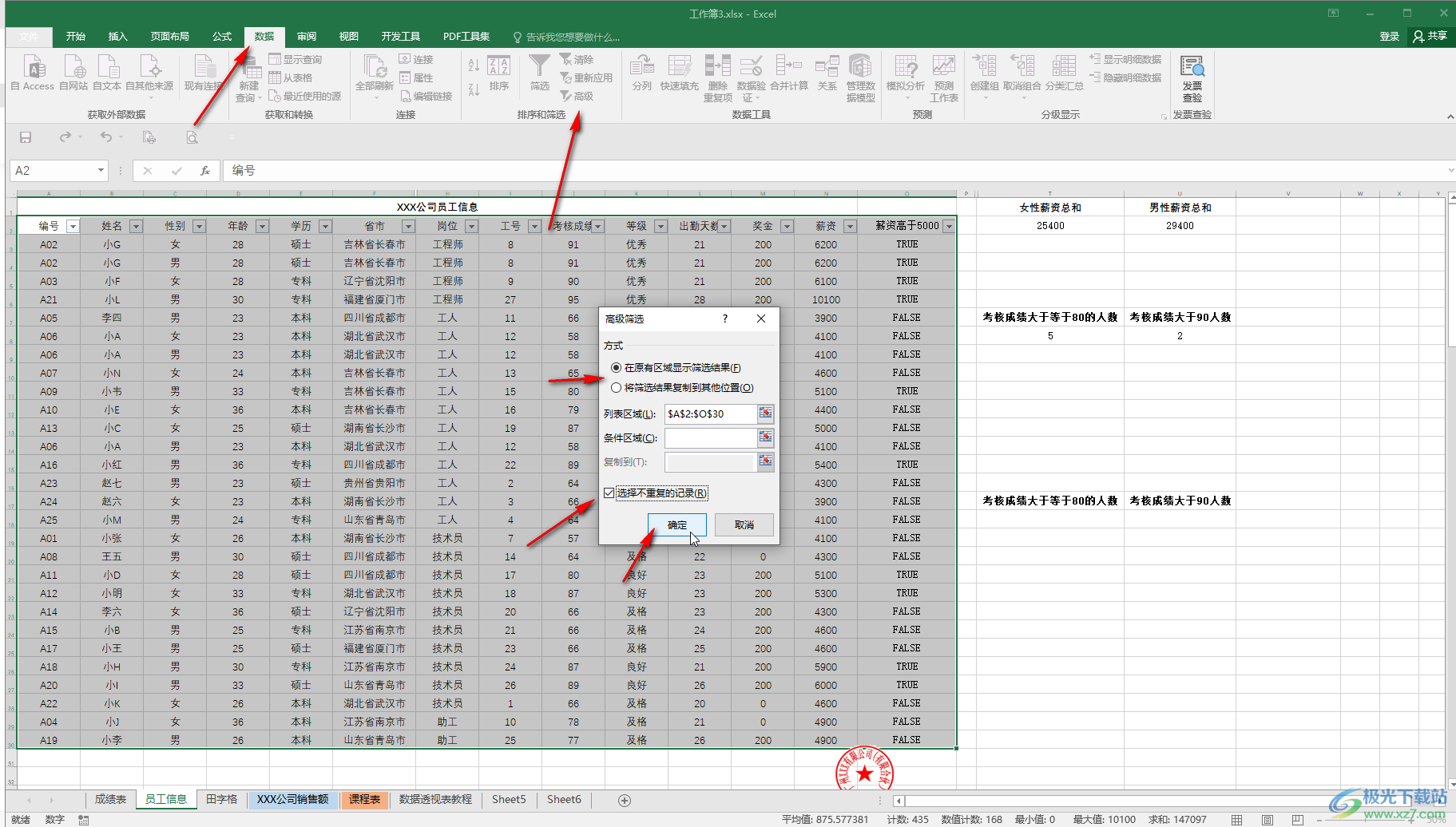
第五步:就可以成功删除重复数据了。
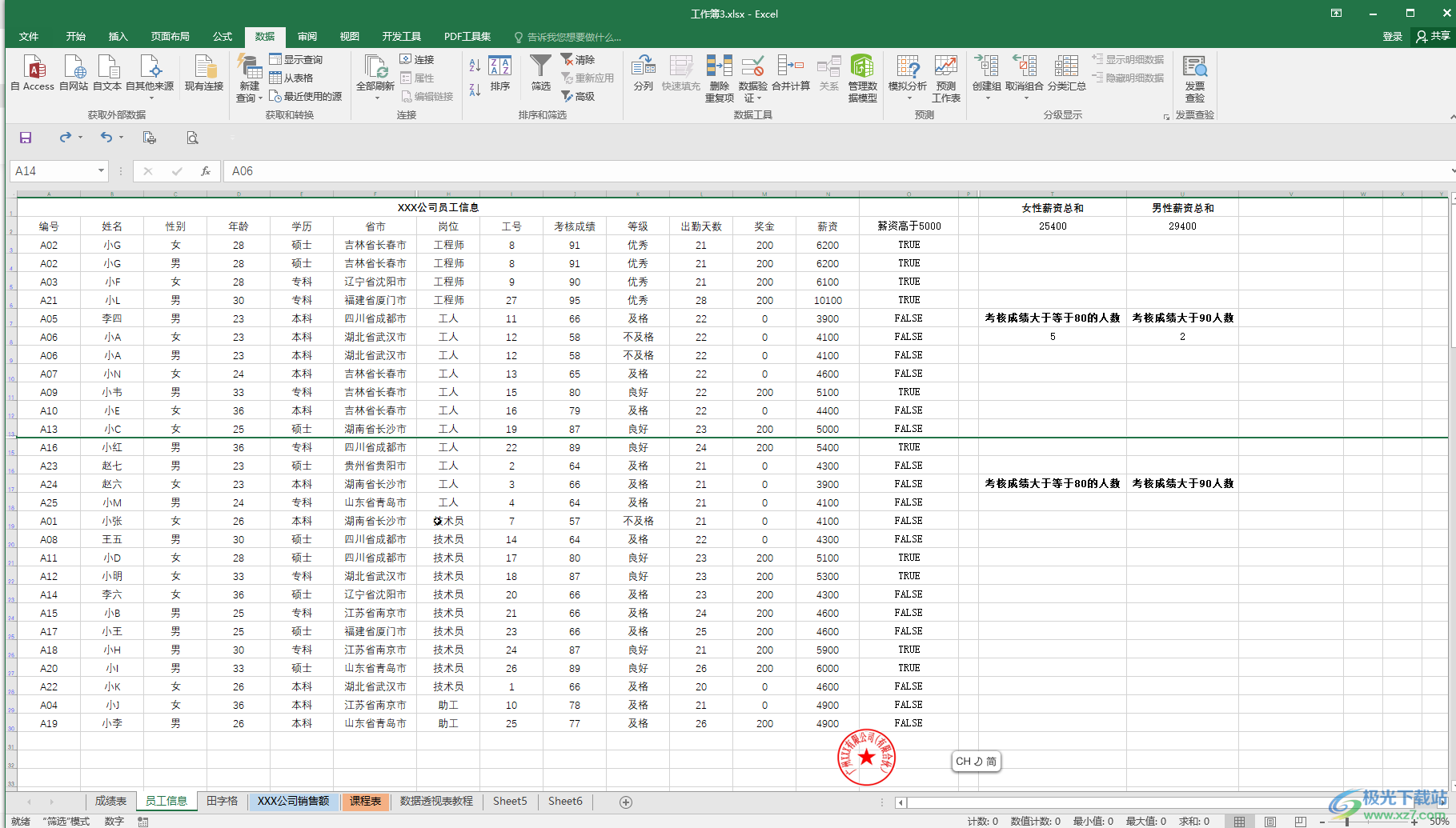
以上就是Excel表格中删除重复项的方法教程的全部内容了。上面的两种操作方法都是非常简单的,小伙伴们可以打开自己的软件后分别尝试操作一下。

大小:60.68 MB版本:1.1.2.0环境:WinAll, WinXP, Win7
- 进入下载
相关推荐
相关下载
热门阅览
- 1百度网盘分享密码暴力破解方法,怎么破解百度网盘加密链接
- 2keyshot6破解安装步骤-keyshot6破解安装教程
- 3apktool手机版使用教程-apktool使用方法
- 4mac版steam怎么设置中文 steam mac版设置中文教程
- 5抖音推荐怎么设置页面?抖音推荐界面重新设置教程
- 6电脑怎么开启VT 如何开启VT的详细教程!
- 7掌上英雄联盟怎么注销账号?掌上英雄联盟怎么退出登录
- 8rar文件怎么打开?如何打开rar格式文件
- 9掌上wegame怎么查别人战绩?掌上wegame怎么看别人英雄联盟战绩
- 10qq邮箱格式怎么写?qq邮箱格式是什么样的以及注册英文邮箱的方法
- 11怎么安装会声会影x7?会声会影x7安装教程
- 12Word文档中轻松实现两行对齐?word文档两行文字怎么对齐?
网友评论